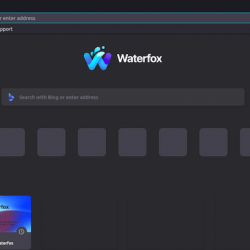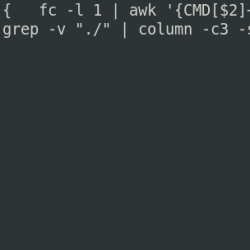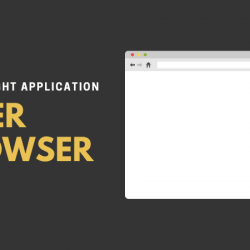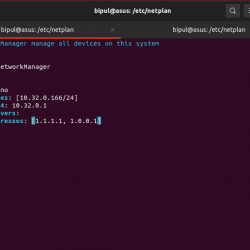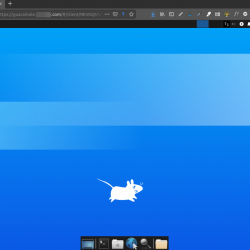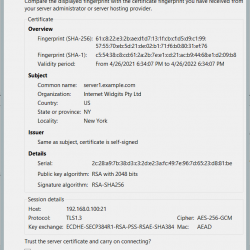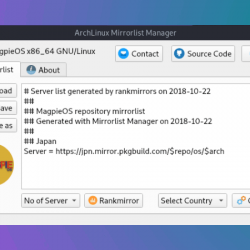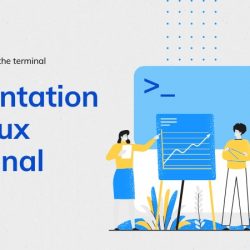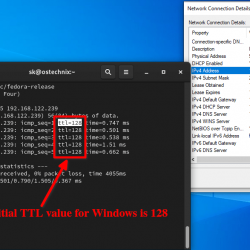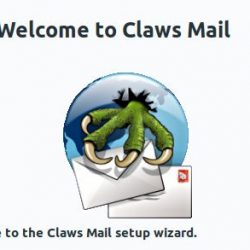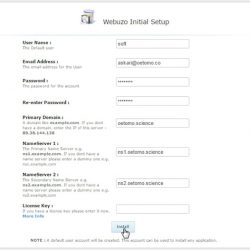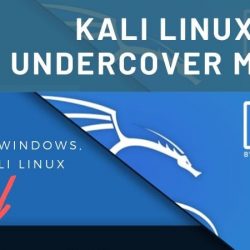座舱 是一个 基于网络的服务器管理工具 为了 Linux. 它易于使用基于 Web 的工具。 启动容器、管理存储、配置网络和检查日志都很容易 座舱. 有趣的功能之一 座舱 就是你可以随时在终端和网页界面之间切换。 您可以停止通过以下方式启动的服务 座舱 在一个终端。 有一个嵌入式终端可用 座舱.
本指南可帮助您 在 Ubuntu 18.04/18.10 上安装 Cockpit.
如何在 CentOS 7 上安装 Cockpit
驾驶舱特点
Cockpit 允许您执行:
服务管理——启动、停止、重启、重新加载、禁用、启用、屏蔽等用户账户管理——添加用户、删除、锁定、分配管理员角色、设置密码、强制更改密码、添加公共 SSH 密钥等防火墙管理驾驶舱容器管理 SELinux策略管理 Journal v2 iSCSI Initiator 配置 SOS 报告 NFS 客户端设置 配置 OpenConnect VPN 服务器特权操作 – 关闭、重新启动系统 将机器加入域 硬件设备管理系统更新 dnf、yum、apt 主机 管理 Kubernetes 节点
在 Ubuntu 18.04 上安装 Cockpit
Cockpit 包含在 Ubuntu 18.04 中,因此您可以使用 apt 命令来安装它。
sudo apt update
安装 Cockpit 包。
sudo apt-get install cockpit
现在,运行以下命令来启动和启用 Cockpit。
sudo systemctl start cockpit.socket sudo systemctl enable cockpit.socket
使用驾驶舱
驾驶舱服务 绑定到端口 9090 一旦启动。 通过打开访问其 Web 界面 https://[ServerIP|Hostname]:9090.
如果您正在运行 UFW 防火墙服务,请允许端口 9090。
sudo ufw allow 9090
Cockpit 使用自签名 SSL 证书进行安全通信。 因此,您需要在浏览器中添加一个例外来访问 Cockpit。
使用您的本地用户帐户登录。 就我而言,它是拉索。
如果用户是非特权用户并且具有 sudo 访问,然后勾选对特权任务重复使用我的密码。
在第一个屏幕中,您将获得有关系统的基本信息,例如网络流量、RAM 或 CPU 负载。

服务画面
您可以通过点击服务页面查看运行服务的详细信息; 在这里,您可以通过单击特定服务来管理(启动、停止、重新启动等)服务。

日志屏幕
在左栏菜单中,就在系统部分的正下方,我们可以点击日志进入系统日志专用页面。 在这里,在页面顶部,我们有两个漂亮的菜单,让我们可以按时间段和严重性过滤日志,在问题、通知、警告和错误之间进行选择。

要访问有关日志消息的详细信息,我们只需单击相应的行:我们将被重定向到包含日志详细信息的页面。
存储屏幕
在存储屏幕中,您将看到有关服务器具有的硬盘驱动器的信息。 您还可以访问在该部分生成的日志。 正如您在图像中看到的,可以以非常简单的方式创建 Raid 设备。 此外,如果您单击驱动器,您可以访问每个驱动器的信息。

联网画面
在专门介绍网络监控和管理的部分中,可以观察关于每个接口发送和接收的数据包的图表,以及一般的网络活动。 单击接口行可以看到有关接口的详细信息,例如其 MAC 地址:在这里,我们还可以启用或禁用所述接口。 还可以使用专用按钮轻松添加绑定、网桥或 vlan。 在页面底部显示网络日志。

帐户屏幕
您可以在此处获取有关服务器上活动用户帐户的信息。

结论
管理系统不是一件容易的事,这就是为什么需要专门的应用程序来促进这项任务。 座舱 结合了相当精美的 Web 界面的简单性和强大的可用选项。
您可以通过下面的反馈表提出问题或与我们分享您的想法。